
Utiliser Payconiq ? Enregistrez d'abord votre numéro de GSM
Pour payer avec Payconiq, vous devez d'abord installer KBC Brussels Mobile. Ensuite, suivez les instructions ci-dessous pour enregistrer votre numéro de GSM.
- Scannez instantanément les codes QR en magasin et en ligne
- Payez ou recevez de l'argent directement de vos amis
- Passez facilement d'un compte à l'autre
Voici comment installer KBC Brussels Mobile
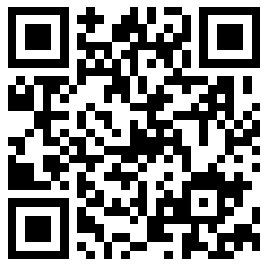
- Scannez vite le code QR ci-contre pour installer KBC Brussels Mobile!
Ou téléchargez KBC Brussels Mobile dans l'App Store ou dans Google Play Store - Suivez ensuite les instructions à l’écran.
Vous avez déjà installé KBC Brussels Mobile?
Prenez votre smartphone, ouvrez KBC Brussels Mobile et suivez les instructions ci-dessous!
Inscrivez-vous d'abord (cela n'est nécessaire que la première fois).
- Connectez-vous à KBC Brussels Mobile et appuyez sur 'Offre' en bas à droite.
- Sous 'Services de paiement', appuyez sur 'Payconiq'.
- Appuyez sur 'Utilisez Payconiq' et suivez les instructions à l'écran.
Au magasin, au restaurant ou chez le médecin, vous payez désormais en scannant le code QR avec l’app et en confirmant avec votre code PIN, Touch ID ou Face ID.
Voici comment
- Ouvrez KBC Brussels Mobile et appuyez sur 'Payer avec code QR'
- Scannez le code QR de Payconiq en magasin et suivez les instructions à l'écran
Faire des achats en ligne avec KBC Brussels Mobile est un jeu d'enfant. Si vous faites vos achats avec votre ordinateur portable, vous payez rapidement. Une fois votre panier rempli, choisissez KBC Brussels Mobile comme mode de paiement et utilisez votre smartphone pour scanner le code QR qui apparaît sur l'écran de votre ordinateur portable. Vérifiez le montant et confirmez avec votre code PIN, Touch ID ou Face ID. Pour scanner un code QR et payer, suivez la procédure ci-dessous.
- Ouvrez KBC Brussels Mobile et appuyez sur 'Payer avec code QR'
- Scannez le code QR de Payconiq dans la boutique en ligne et suivez les instructions à l'écran
Vous préférez effectuer des achats en ligne avec votre smartphone ou tablette? C’est possible aussi! Choisissez KBC Brussels Mobile comme mode de paiement, puis ouvrez l'appli, vérifiez le montant et confirmez avec votre code PIN, Touch ID ou Face ID. Et le tour est joué!
Vous avez emprunté de l'argent à des amis ou vous souhaitez récolter de l'argent entre amis pour offrir un cadeau commun? Un numéro de compte peut certes s'avérer pratique, mais n'est plus nécessaire grâce à Payconiq dans KBC Brussels Mobile.
Il vous suffit de connaître le numéro de GSM de vos amis! La seule condition? Vos amis se sont également inscrits dans KBC Brussels Mobile ou ont téléchargé l'app Payconiq by Bancontact.
Une fois enregistré, vous pouvez payer avec Payconiq
- Connectez-vous à KBC Brussels Mobile et appuyez sur la sphère bleue en bas à droite pour les virements
- Sous 'Toutes les actions', appuyez sur 'Virements'
- Choisissez qui vous voulez payer: les contacts utilisant Payconiq sont reconnaissables au logo Payconiq
- Suivez les instructions affichées à l'écran
Vous n'utilisez pas encore KBC Brussels Mobile?
Pour continuer, vous devez installer KBC Brussels Mobile. Téléchargez l'app depuis le Google Play Store et suivez les instructions ci-dessous pour enregistrer votre numéro de mobile et pouvoir payer avec Payconiq dans KBC Brussels Mobile.
- Connectez-vous à KBC Brussels Mobile et appuyez sur 'Offre' en bas à droite.
- Sous 'Services de paiement', appuyez sur 'Payconiq.
- Appuyez sur 'Utilisez Payconiq' et suivez les instructions à l'écran.
Au magasin, au restaurant ou chez le médecin, vous payez désormais en scannant le code QR avec l’app et en confirmant avec votre code PIN, Touch ID ou Face ID.
Voici comment
- Ouvrez KBC Brussels Mobile et appuyez sur 'Payer avec code QR'
- Scannez le code QR de Payconiq en magasin et suivez les instructions à l'écran
Faire des achats en ligne avec KBC Brussels Mobile est un jeu d'enfant. Si vous faites vos achats avec votre ordinateur portable, vous payez rapidement. Une fois votre panier rempli, choisissez KBC Brussels Mobile comme mode de paiement et utilisez votre smartphone pour scanner le code QR qui apparaît sur l'écran de votre ordinateur portable. Vérifiez le montant et confirmez avec votre code PIN, Touch ID ou Face ID. Pour scanner un code QR et payer, suivez la procédure ci-dessous.
- Ouvrez KBC Brussels Mobile et appuyez sur 'Payer avec code QR'
- Scannez le code QR de Payconiq dans la boutique en ligne et suivez les instructions à l'écran
Vous préférez effectuer des achats en ligne avec votre smartphone ou tablette? C’est possible aussi! Choisissez KBC Brussels Mobile comme mode de paiement, puis ouvrez l'appli, vérifiez le montant et confirmez avec votre code PIN, Touch ID ou Face ID. Et le tour est joué!
Vous avez emprunté de l'argent à des amis ou vous souhaitez récolter de l'argent entre amis pour offrir un cadeau commun? Un numéro de compte peut certes s'avérer pratique, mais n'est plus nécessaire grâce à Payconiq dans KBC Brussels Mobile.
Il vous suffit de connaître le numéro de GSM de vos amis! La seule condition? Vos amis se sont également inscrits dans KBC Brussels Mobile ou ont téléchargé l'app Payconiq by Bancontact.
Une fois enregistré, vous pouvez payer avec Payconiq
- Connectez-vous à KBC Brussels Mobile et appuyez sur la sphère bleue en bas à droite pour les virements
- Sous 'Toutes les actions', appuyez sur 'Virements'
- Choisissez qui vous voulez payer: les contacts utilisant Payconiq sont reconnaissables au logo Payconiq
- Suivez les instructions affichées à l'écran
Vous n'utilisez pas encore KBC Brussels Mobile?
Pour continuer, vous devez installer KBC Brussels Mobile. Téléchargez l'app depuis l'App Store et suivez les instructions ci-dessous pour enregistrer votre numéro de mobile et pouvoir payer avec Payconiq dans KBC Brussels Mobile.
- Connectez-vous à KBC Brussels Mobile et appuyez sur 'Offre' en bas à droite.
- Sous 'Services de paiement', appuyez sur 'Payconiq.
- Appuyez sur 'Utilisez Payconiq' et suivez les instructions à l'écran.
Au magasin, au restaurant ou chez le médecin, vous payez désormais en scannant le code QR avec l’app et en confirmant avec votre code PIN, Touch ID ou Face ID.
Voici comment
- Ouvrez KBC Brussels Mobile et appuyez sur 'Payer avec code QR'
- Scannez le code QR de Payconiq en magasin et suivez les instructions à l'écran
Faire des achats en ligne avec KBC Brussels Mobile est un jeu d'enfant. Si vous faites vos achats avec votre ordinateur portable, vous payez rapidement. Une fois votre panier rempli, choisissez KBC Brussels Mobile comme mode de paiement et utilisez votre smartphone pour scanner le code QR qui apparaît sur l'écran de votre ordinateur portable. Vérifiez le montant et confirmez avec votre code PIN, Touch ID ou Face ID. Pour scanner un code QR et payer, suivez la procédure ci-dessous.
- Ouvrez KBC Brussels Mobile et appuyez sur 'Payer avec code QR'
- Scannez le code QR de Payconiq dans la boutique en ligne et suivez les instructions à l'écran
Vous préférez effectuer des achats en ligne avec votre smartphone ou tablette? C’est possible aussi! Choisissez KBC Brussels Mobile comme mode de paiement, puis ouvrez l'appli, vérifiez le montant et confirmez avec votre code PIN, Touch ID ou Face ID. Et le tour est joué!
Vous avez emprunté de l'argent à des amis ou vous souhaitez récolter de l'argent entre amis pour offrir un cadeau commun? Un numéro de compte peut certes s'avérer pratique, mais n'est plus nécessaire grâce à Payconiq dans KBC Brussels Mobile.
Il vous suffit de connaître le numéro de GSM de vos amis! La seule condition? Vos amis se sont également inscrits dans KBC Brussels Mobile ou ont téléchargé l'app Payconiq by Bancontact.
Une fois enregistré, vous pouvez payer avec Payconiq
- Connectez-vous à KBC Brussels Mobile et appuyez sur la sphère bleue en bas à droite pour les virements
- Sous 'Toutes les actions', appuyez sur 'Virements'
- Choisissez qui vous voulez payer: les contacts utilisant Payconiq sont reconnaissables au logo Payconiq
- Suivez les instructions affichées à l'écran
